インスタストーリーで投稿するとき、動きがなくて物足りなくなることはありませんか?
そんな方のために今日は、最近流行りの【背景が動くストーリーの作り方】を紹介します(^^)
もちろん、インスタのストーリー機能内だけでできちゃいますよ!
インスタストーリーの記事
背景が動くインスタストーリーの例
背景が動くストーリーってどういうこと?? …という方も多いと思うので、今回は先に完成形をお見せします!写真をストーリーに載せるとき
背景が動いていると、普通の写真でもGIFのようなかわいいストーリーができます!
文章をストーリーに載せるとき
ストーリーは写真や動画を載せるものかといったら、必ずしもそうではないですよね?
聞きたいことがあるとき、載せたい文章や歌詞がある時も使えます!
友達の誕生日をストーリーでお祝いしたいとき
友達の誕生日にストーリーを載せることが、最近は定番になってきていますよね!
ひと手間加えてかわいいストーリーを作ったら、お友達も喜んでくれること間違いなしです♥
背景が動くインスタストーリーの作り方
背景の選択
まずインスタのストーリーをひらきます。
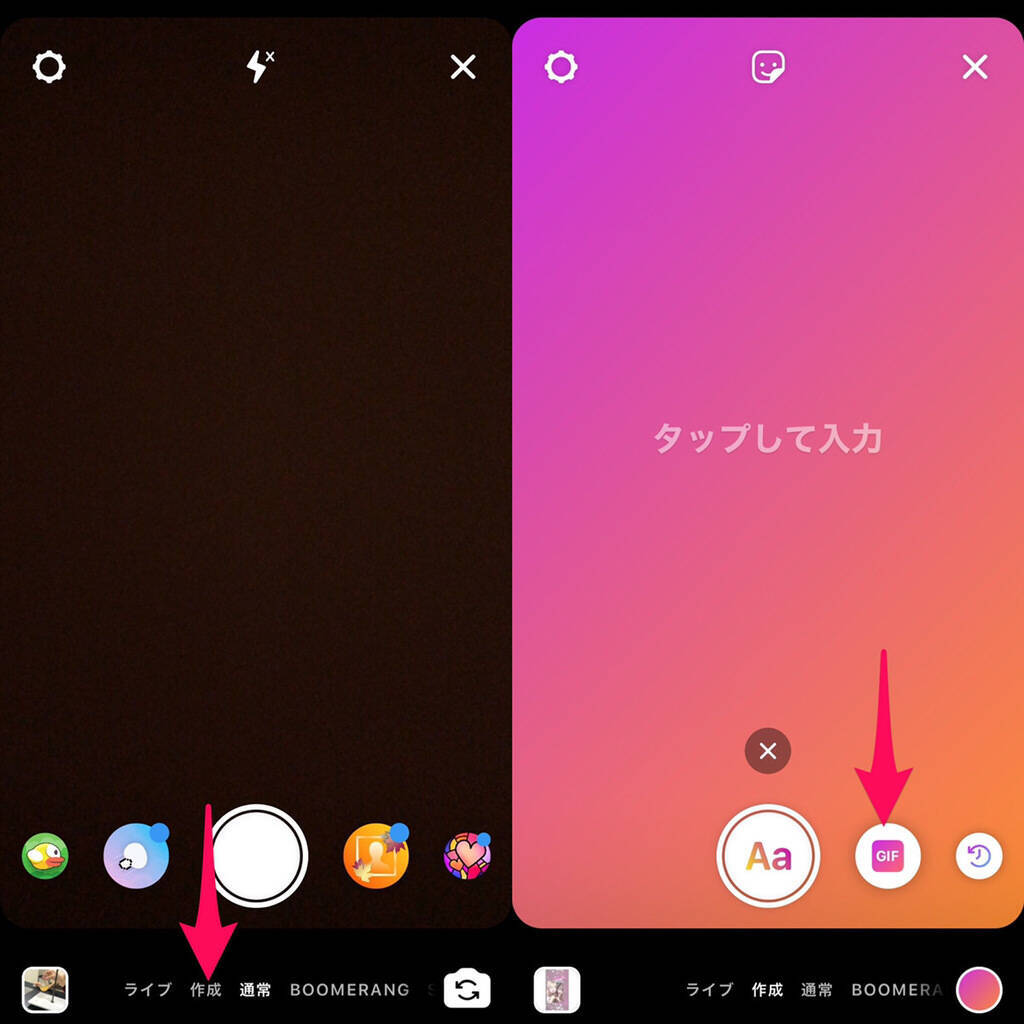
開いた状態は【通常】になっているので、【作成】をタップして開きます。
次に、【GIF】をタップします。
*スライドすると、インスタの投稿のホーム画面に戻ってしまうのでタップして開いてください。

【GIPHYを検索】のところに、好きな文字を入力します。今回は「空」と入力してみました。
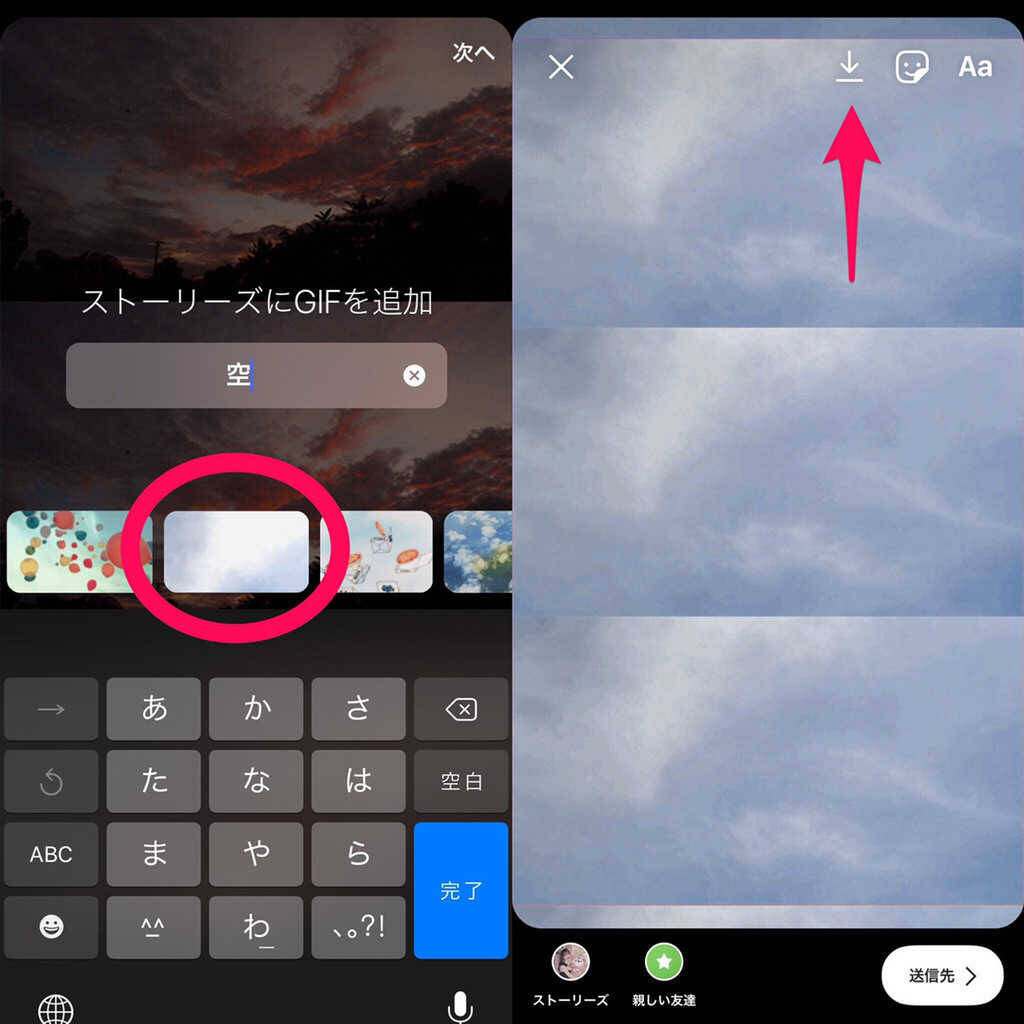
検索結果が表示されるので、スライドしながら好きなものを探してタップしましょう!今回わたしはこの空のGIFを選んでみました(ちなみに作成したときは左から34番目にありました)。
凝った編集をしたい人はひとまずここで保存!
そのまま編集を続けることも可能ですが、ペン機能を含めたいくつかの機能が使えないのと、画像やGIFの貼り付けがしづらい(個人的にそう感じます)ので、GIFだけの状態で一度保存します。
保存は画面上側の右から三番目のマークを押すとできますよ。
ペン機能を使わない人、複雑な作業をしない人はそのまま進めても大丈夫です!
貼り付けたい写真の選択
次に、GIFの背景に写真を貼り付ける準備をします。

カメラロールから使いたい写真を選んだら、左下のマークをタップしてメニューを開き、【写真をコピー】を押します(今まではこのメニューがなくて、写真長押しでコピーができました)。
*動画はコピーができないので、使えません。
背景と写真の合成
写真がコピーできたら、GIFと写真を合成していきます。

再びインスタのストーリーを開き、今度は【作成】ではなくて、いつも通りの【通常】に入って、先ほど保存した背景のGIFを選んでください。
すると、右から左のどちらかの画面になると思います。
左のように、【スタンプを追加】という表示が出てきたらタップして完了です。
もし右のように何も出てこなかったら、右上の【Aa】マークを押してテキスト機能を開き、次の作業を行ってください!

テキスト編集画面を長押しして【ペースト】をタップします。
するとコピーされた画像が貼り付けられます!
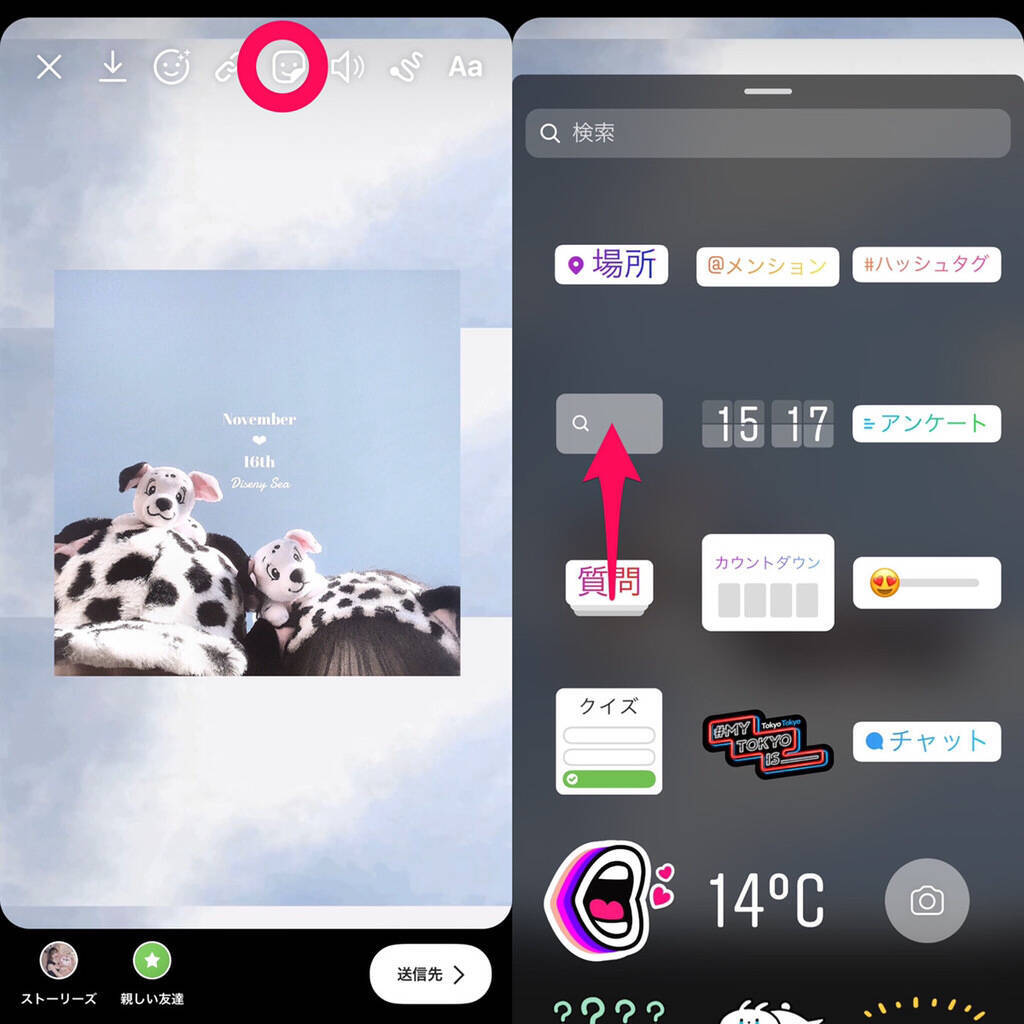
背景が動くので、この時点で十分かわいいですが、せっかくなのでさらに編集を加えるのも良いと思います!
今回はスタンプ機能を開いて、【GIF】を選びました。
質問やアンケート、クイズなどの機能も問題なく使えますよ♪
いかがでしたか? もうすでに、知っているよー!使っているよー!という方もいると思いますが、もしまだ使ったことのない人は、とっても簡単なのでぜひ試してみてくださいね♡
インスタストーリーの記事

























![美酵 ビファ クレンズドリング 栄養機能⾷品 30包約30日分 [ 発酵 と マグネシウム の力で 美容と健康をサポートし 満腹感 のある 置き換えダイエット ]](https://m.media-amazon.com/images/I/51FnYyHl-kL._SL500_.jpg)
![明治薬品 シボラナイト2 150粒(30日分) [シリアルナンバー付] [ ダイエットサプリ ブラックジンジャー ポリメトキシフラボン 腹部の脂肪を減らす ]](https://m.media-amazon.com/images/I/41U8wqxGJVL._SL500_.jpg)



![hiritu(ヒリツ) バランスリペアシャンプー&ヘアトリートメント オーロラ [シリーズ最高峰のツヤ] きらめき髪 ツヤ髪 浮き毛パヤ毛抑制 ダメージ毛を集中補修 PPT系洗浄成分 アミノ酸系洗浄成分 毛髪補修成分 カシス&パチュリの香り 香水シャンプー](https://m.media-amazon.com/images/I/41FoHN-YVXL._SL500_.jpg)





